Ghost双系统安装工具是一款简单好用的安装两个以上系统的工具,有了这款软件就可以让菜鸟轻松的完成双系统的安装工作了,只需三步就可完成,支持所有ghost系统的安装,有需要的朋友可以来本站下载!

双系统介绍
双系统在安装的时候,两个系统是分别装在不同的分区内,后安装的系统不会覆盖前一个系统。而且每个单独的系统都有自己的分区格式,不会造成冲突的。安装了双系统后,在启动的时候,有一个多重启动的选择菜单,可以选择进入哪个操作系统。当前状态下,只有一个系统是在运行的,不能随意的切换。如果想要进入另外一个,就要重新启动,重新选择。
使用方法
第一步,在上面列表框中选择要进行操作的分区,如需要安装WinXP,建议先安装WinXP,选择好之后,点击安装

第二步,分区操作,要先操作完第一步然后再操作第二步。然后点击安装

第三步,系统引导修复,点击Windows引导自动修复。

使用Ghost安装双系统教程
第一步,下载系统镜像与onekey
跟装普通系统一样,运行onekey,不过调整一下还原分区,默认的还原C盘,现在咱们还原D盘

等待ing……

不过,重启后,并没有任何双系统的“迹象”,那是肯定的,这时候关键的工具需要上场了

运行此工具,会有如下界面,如果不太懂按“1”就行了,不要乱点

自动修复是很快的,出现这个界面代表着离双系统安装成功只有一步之遥了
重启电脑,选windows XP进入

ghost的系统一般会自动完成安装的

新系统安装完成,再次重启后进入。
需要说明的是,虽然我们刚才将XP安装在了D盘,但进入XP后,你会发现磁盘顺序出现了“变化”(给我同学安装的时候甚至出现过win7分区消失的情况),这是正常现象。进入win7系统才能看到“正确”的磁盘顺序

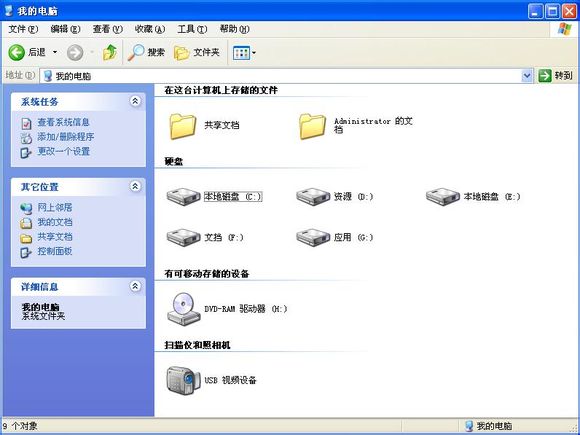
 Google Earth Pro(谷歌地图高清卫25 MB/简体中文/免费软件
Google Earth Pro(谷歌地图高清卫25 MB/简体中文/免费软件 Daemon Tools Lite(虚拟光驱工具)13.44 MB/简体中文/特别软件
Daemon Tools Lite(虚拟光驱工具)13.44 MB/简体中文/特别软件 AirParrot for Windows v1.1.3 免5.03 MB/英文/共享软件
AirParrot for Windows v1.1.3 免5.03 MB/英文/共享软件 Bullrushsoft SWF to EXE Conv522 KB/简体中文/共享软件
Bullrushsoft SWF to EXE Conv522 KB/简体中文/共享软件 SuperRecovery(超级硬盘数据恢复软6.22 MB/简体中文/免费软件
SuperRecovery(超级硬盘数据恢复软6.22 MB/简体中文/免费软件 一键ghost硬盘版(支持win10) 2019.18.59 MB/简体中文/共享软件
一键ghost硬盘版(支持win10) 2019.18.59 MB/简体中文/共享软件











